※軟體名稱:7-Zip
安裝 7-Zip
下載主程式之後,點擊滑鼠左鍵兩下執行之。
若於Windows VISTA之下,並未解除UAC控制時,會出現UAC控制畫面。
請點選『允許』。
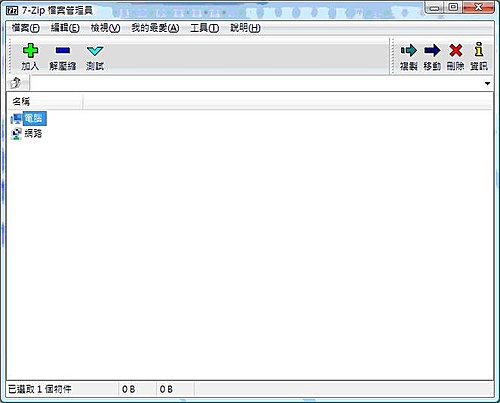

點選『Install』。
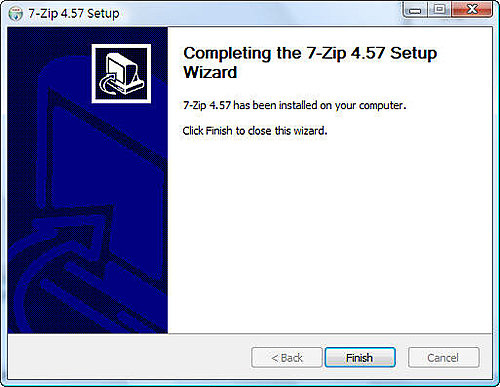
點選『Finish』。即安裝完成。
建立7-Zip與壓縮格式檔案的關聯
『開始』->『程式集』->『7-Zip』->『7-Zip File Manager』執行之。
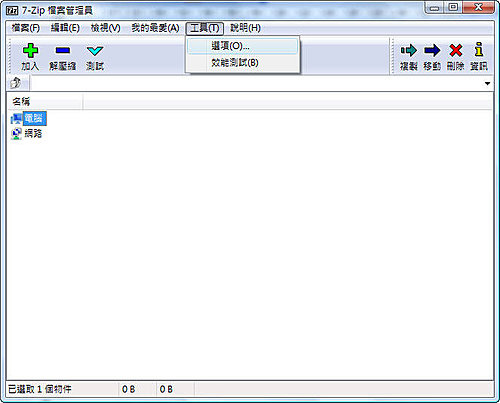
接著從7-Zip主程式畫面中,點選『工具』->『選項』。
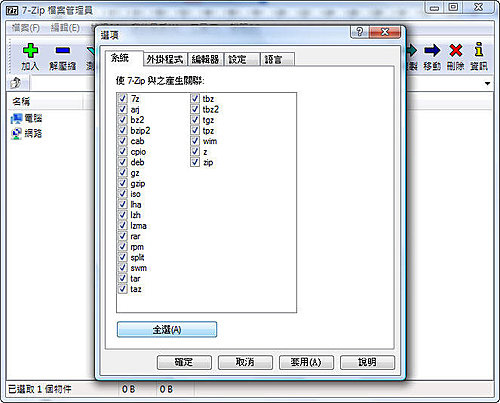
然後,點選『全選』,再按『確定』。
7-Zip與壓縮格式檔案的關聯就已經建立好了。
日後點選到ZIP、RAR…等常見壓縮檔案格式就會以7-Zip File Manager來開啟。
如何壓縮資料夾/檔案
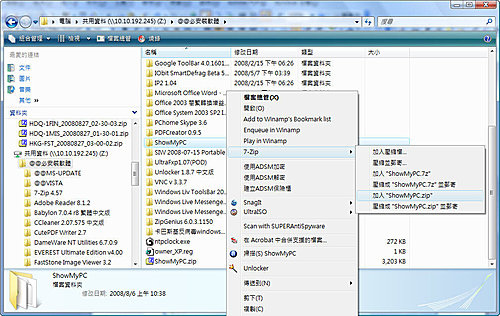
壓縮過的檔案如何壓縮
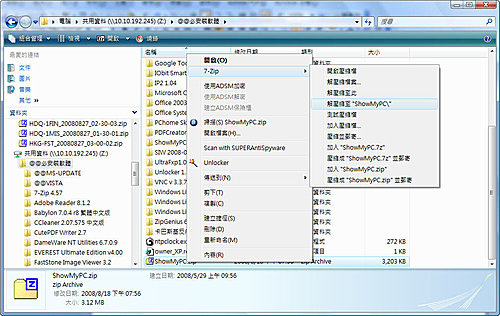
※軟體首頁:http://www.7-zip.org/
※主程式下載:http://downloads.sourceforge.net/sevenzip/7z457.exe
※語言介面:多國語言(包含繁體中文、簡體中文)
※目前最新版本:4.57 ( 2007-12-06 )
※軟體授權:自由軟體 FREEWARE
安裝 7-Zip
下載主程式之後,點擊滑鼠左鍵兩下執行之。
若於Windows VISTA之下,並未解除UAC控制時,會出現UAC控制畫面。
請點選『允許』。
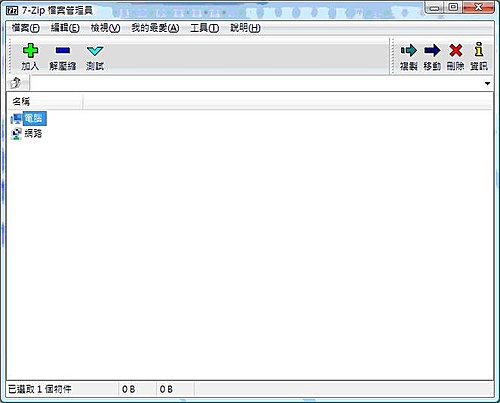

點選『Install』。
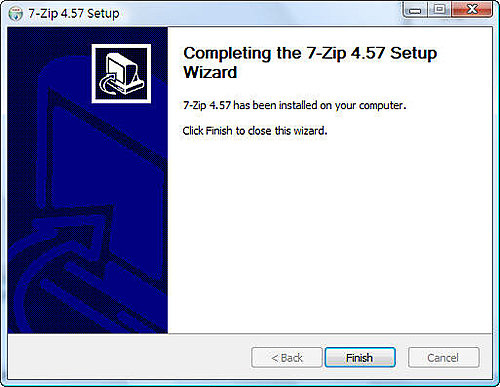
點選『Finish』。即安裝完成。
建立7-Zip與壓縮格式檔案的關聯
『開始』->『程式集』->『7-Zip』->『7-Zip File Manager』執行之。
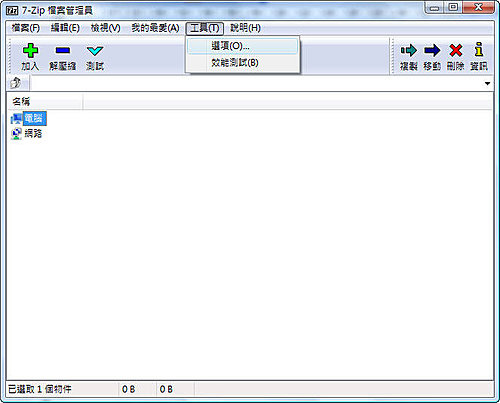
接著從7-Zip主程式畫面中,點選『工具』->『選項』。
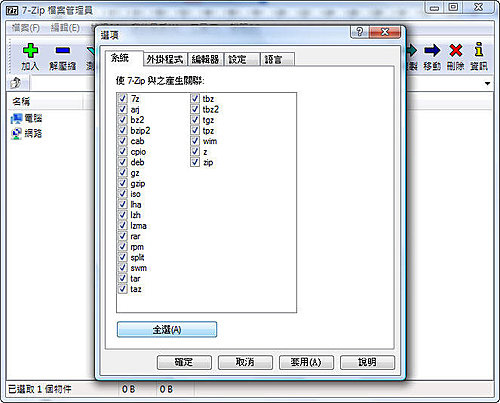
然後,點選『全選』,再按『確定』。
7-Zip與壓縮格式檔案的關聯就已經建立好了。
日後點選到ZIP、RAR…等常見壓縮檔案格式就會以7-Zip File Manager來開啟。
如何壓縮資料夾/檔案
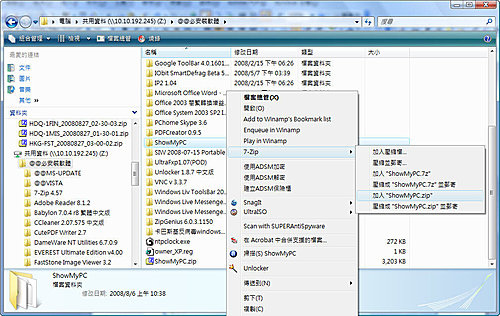
Windows 檔案總管->點選欲壓縮的資料夾/檔案->按滑鼠右鍵,出現選單內容->
選擇『7-Zip』->選『加入xxx.zip』(xxx為資料夾名稱)。
即可將本資料夾/檔案壓縮成一個ZIP檔。
※建議使用ZIP格式,任何壓縮/解壓縮軟體都會支援ZIP格式。在檔案傳遞上最為方便。
壓縮過的檔案如何壓縮
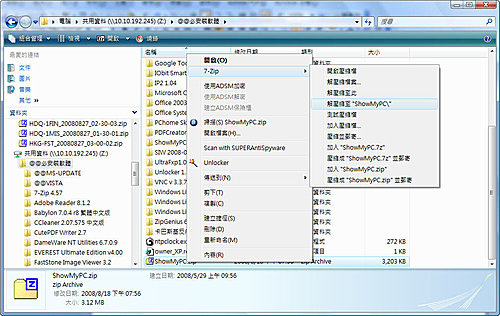
Windows 檔案總管->點選欲解壓縮的壓縮格式檔案->按滑鼠右鍵,出現選單內容->
選擇『7-Zip』->選『解壓縮至此』或『解壓縮至xxx』(xxx為該壓縮格式檔案名稱)。
即可將檔案解壓縮出來。
※選『解壓縮至此』,解壓縮之後所有檔案/目錄,會直接存放在該壓縮檔案所在目錄下。
※選『解壓縮至xxx』,解壓縮之後所有檔案/目錄,會產生一個xxx目錄,存放在該目錄下。
全站熱搜


 留言列表
留言列表

